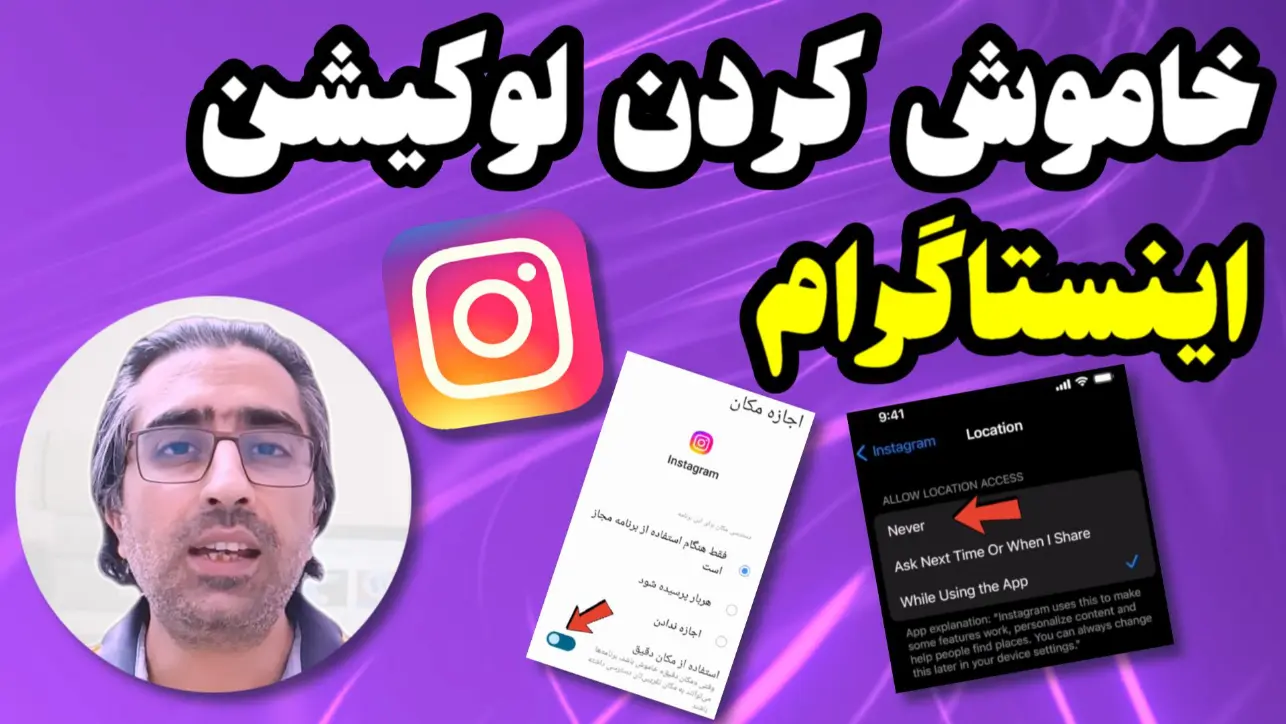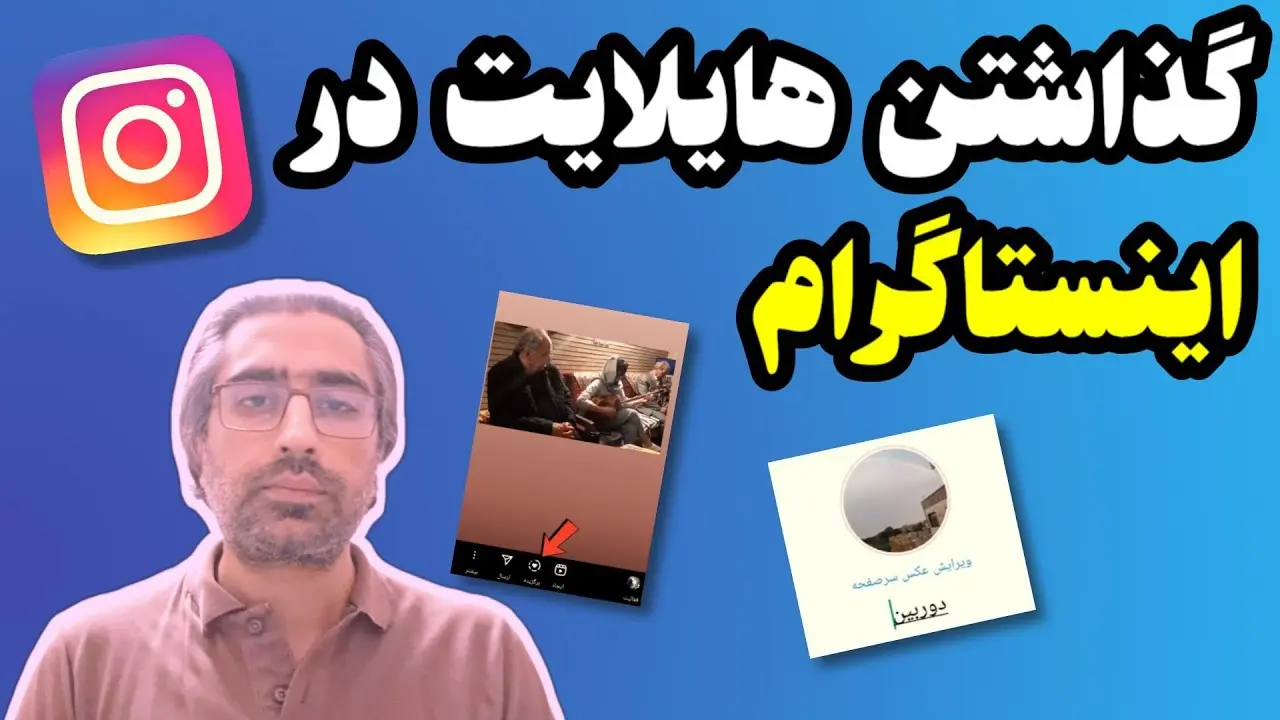گوگل درایو با در اختیار گذاردن 15 گیگابایت فضای ذخیره سازی، جایی ارزشمند برای ذخیره، پرونده ها، ویدیوها و آهنگ ها و حتی اسناد ماست. اگر در گوگل درایو خود به دنبال بارگیری و دانلود پرونده ها و فایلها خود هستید اما روش انجام آن را نمیدانید، می توانید در این آموزش با روشتک همراه باشید تا گرفتن لینک دانلود مستقیم گوگل درایو در مرورگر کروم ویندوز به شما نشان دهیم. برای آموزش و یادگیری کامل می توانیید آموزش ویدیویی این کار را ببینید.
-
آموزش ویدیوی ساخت لینک دانلود مستقیم گوگل درایو
-
آموزش ویدیوی روش دانلود مستقیم گوگل درایو برای اندروید
دانلود فایل از گوگل درایو بصورت مستقیم و از منوی Share
در این روش شما می باید از ID یا همان شناسه فایل در یک لینک سفارشی برای دانلود مستقیم گوگل درایو بهره ببرید. شما می توانید از این روش در همه دستگاه ها از جمله ویندوز، مک، لینوکس، کروم بوک، آیفون، آیپد یا اندروید نیز بهره ببرید. در این آموزش ما از مرورگر کرو در رایان/کامپیوتر خود بهره خواهیم برد. برای انجام کار گام های زیر را دنبال کنید:
- نخست مرورگر خود را در رایانتان باز کنید و به Google Drive بروید. در بخش گوگل درایو پرونده دلخواه خود را که می خواهید برای آن یک لینک و پیوند مستقیم بسازید پیدا کنید.
- نمادچه 3 نقطه روی فایل خود را کلیک کرده و در فهرست نمایان شده گزینه Share بروید و در منوی باز شده دوباره Share، همرسانی یا اشتراک گذاری را برگزینید.
- برای تنظیم دسترسی می توانید در پایین پنجره باز شده پیکانچه روبروی Restricted را کلیک کنید و در صورت تمایل برای دادن امکان بارگیری و دانلود به همه، گزینه Anyone with the Link برگزینید. بطور اختصاصی نیز می توانید در فیلد با که add people آمد امکان دانلود و بارگیری را تنها به افراد موردنظرتان بدهید.
- در همان پنجره برای فرستادن پیوند و لینگ پرونده به بخش میانبَر/کلیپ بورد Copy Link را کلید کنید. در پایان هم دکمه Done را بزنید.
- پس از اینکه لینک را در جایی Paste کردید، لینک شما می باید چیزی همانند لینک زیر باشد. در اینجا متن میان /d و /view را کپی کنید. این در واقع شناسه یکتای پرونده گوگل درایو شماست.
https://drive.google.com/file/d/1Y6is9MYEitsbYcXJBYvaIA_sm5BNh6qU/view?usp=sharing
- اکنون در لینک زیر شناسه یکتای پرونده خود را برای بارگیری جایگزین FILEID در لینک زیر کنید.
https://drive.google.com/uc?export=download&id=FILEID
- لینک شما می باید همانند لینک زیر باشد.
https://drive.google.com/uc?export=download&id=1Y6is9MYEitsbYcXJBYvaIA_sm5BNh6qU
با گام های بالا لینک دانلود مستقیم شما از گوگل آماده می شود. اکنون می توانید لینک را در بخش URL مرورگر گذاشته و آن را دانلود کنید.
دانلود از گوگل درایو با لینک مستقیم با استفاده از Google Drive Direct Link Generator
اگر کار تبدیل لینک دانلود گوگل درایو به لینک مستقیم بصورت دستی برای شما دشوار است می توانید از لینک Google Drive Direct Link Generator استفاده کنید. برای این کار گام های زیر را دنبال کنید.
- نخست می باید Google Drive را باز کنید.
- سپس روی فایل مورد نظر راست کلیک کنید.
- پس از آن Get Link را برگزینید.
- در این بخش نیز مطمئن شوید که با انتخاب گزینه Anyone with the link، هر کسی می تواند فایل شما را دانلود کند.
- لینک را کپی کنید.
- سپس به وبسایت Google Drive Direct Link Generator بروید.
- اکنون لینک را در فیلد زیر عنوان Enter your sharing URL چسبانده یا Paste کنید.
- سپس دکمه Create Direct Link را بزنید.
- اکنون لینک ساخته شده را کپی کرده و با دیگران به اشتراک بگذارید.